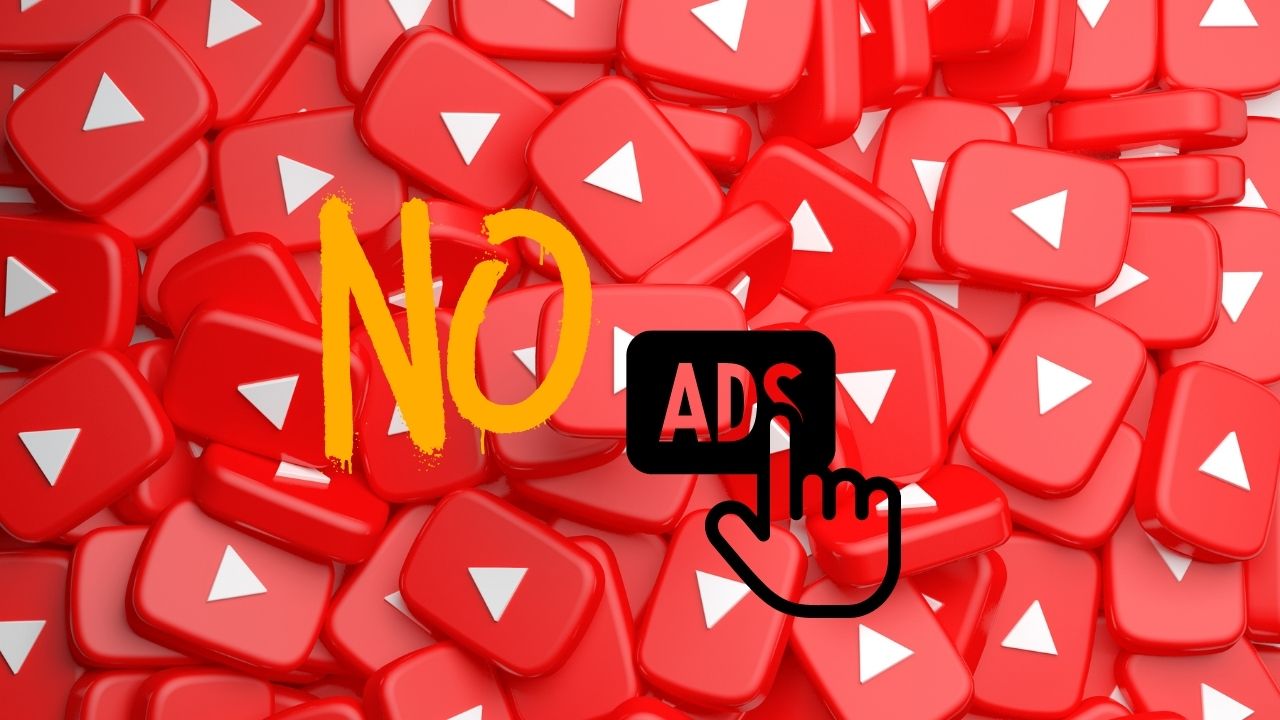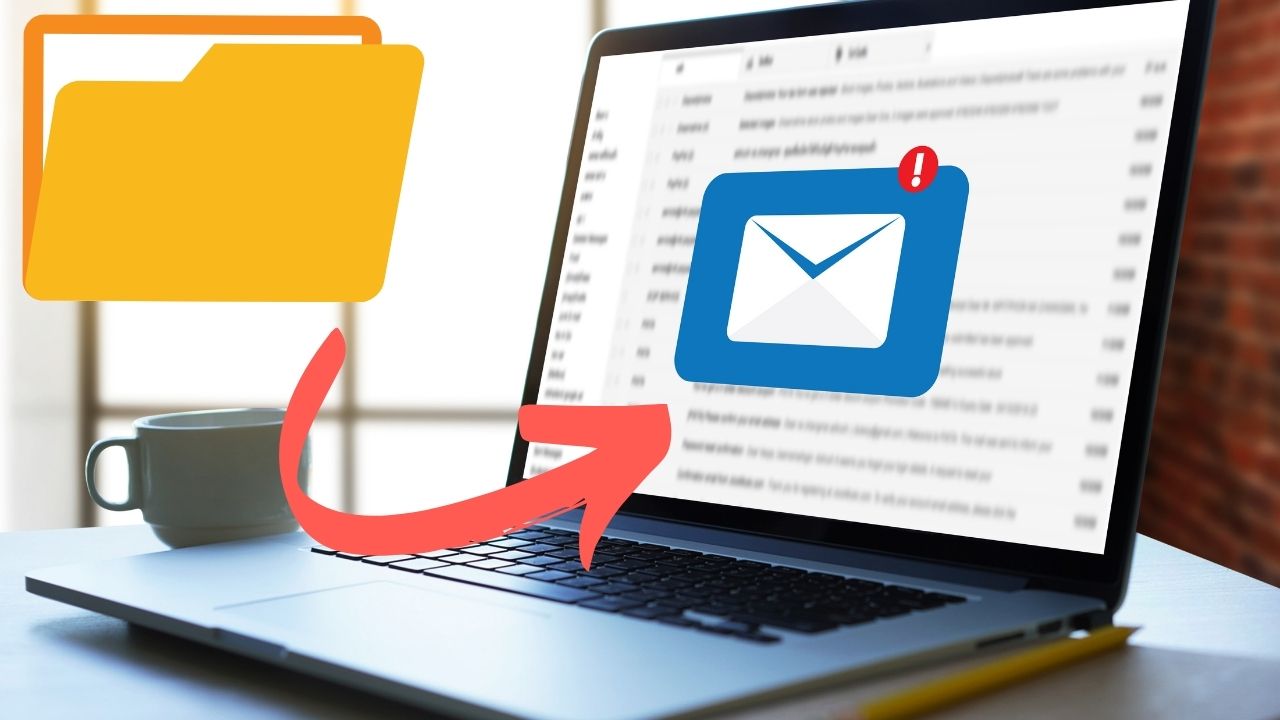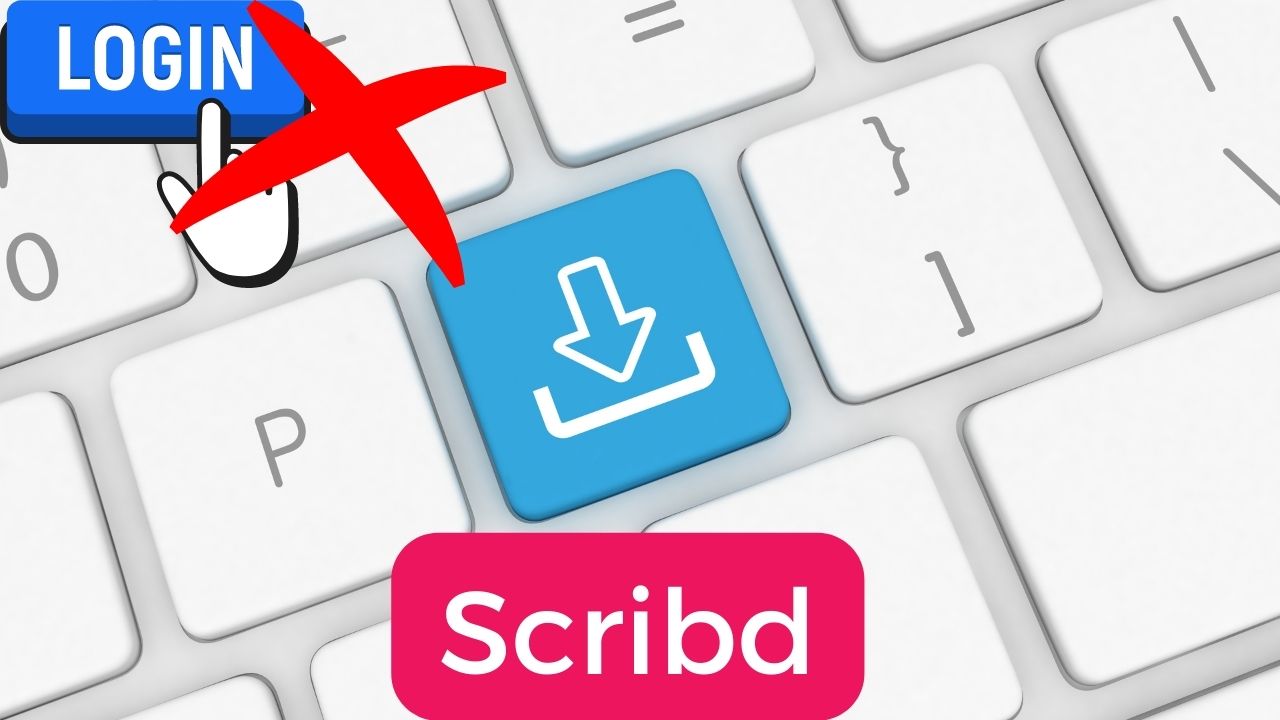WA Web & WA Desktop: Cara Menggunakan WhatsApp Di Laptop
Pras, Senin, 28 Mar 2022, 11:06GadgetLogi - Apakah kamu ingin bisa login whatsapp di laptop agar bisa menggunakan whatsapp di laptop kamu? jika benar demikian maka kamu bisa mengikuti panduan bergambar serta video mengenai cara menggunakan whatsapp di laptop yang akan GadgetLogi bahas di artikel ini.
Keuntungan dari menggunakan whatsapp di laptop adalah kamu bisa lebih mudah mengetik, mengirim file dan mendownload file dengan ukuran besar.

Ada 2 macam cara menggunakan whatsapp di laptop yaitu dengan menggunakan whatsapp web dan dengan menginstal aplikasi whatsapp di laptop kamu.
Nah, kedua macam cara ini bisa kamu gunakan secara bersamaan sehingga kamu bisa login dan menggunakan dua akun whatsapp dalam satu laptop.
Ingin tahu bagaimana caranya? simak terus, yuk.
Catatan Penting
Jika kamu akan menggunakan whatsapp di laptop, pastikan koneksi internet aktif di HP android atau HP iphone kamu. Hal ini karena jika tidak ada koneksi internet di HP kamu seperti dari paket data atau WiFi maka kamu tidak akan bisa login whatsapp di laptop.
Cara Menggunakan WhatsApp HP Android Di Laptop Tanpa Aplikasi
Kamu bisa menggunakan whatsapp HP android kamu di laptop tanpa menginstal aplikasi. Caranya adalah dengan menggunakan whatsapp versi web atau yang sering disebut sebagai wa web yang dibuka melalui web browser di laptop kamu.
Berikut adalah langkah-langkah cara menggunakan whatsapp di laptop tanpa aplikasi (HP android):
- Buka https://web.whatsapp.com/ menggunakan web browser di laptop kamu dan whatsapp akan memberikan gambar QR Code yang akan kamu scan melalui aplikasi whatsapp di HP android kamu.
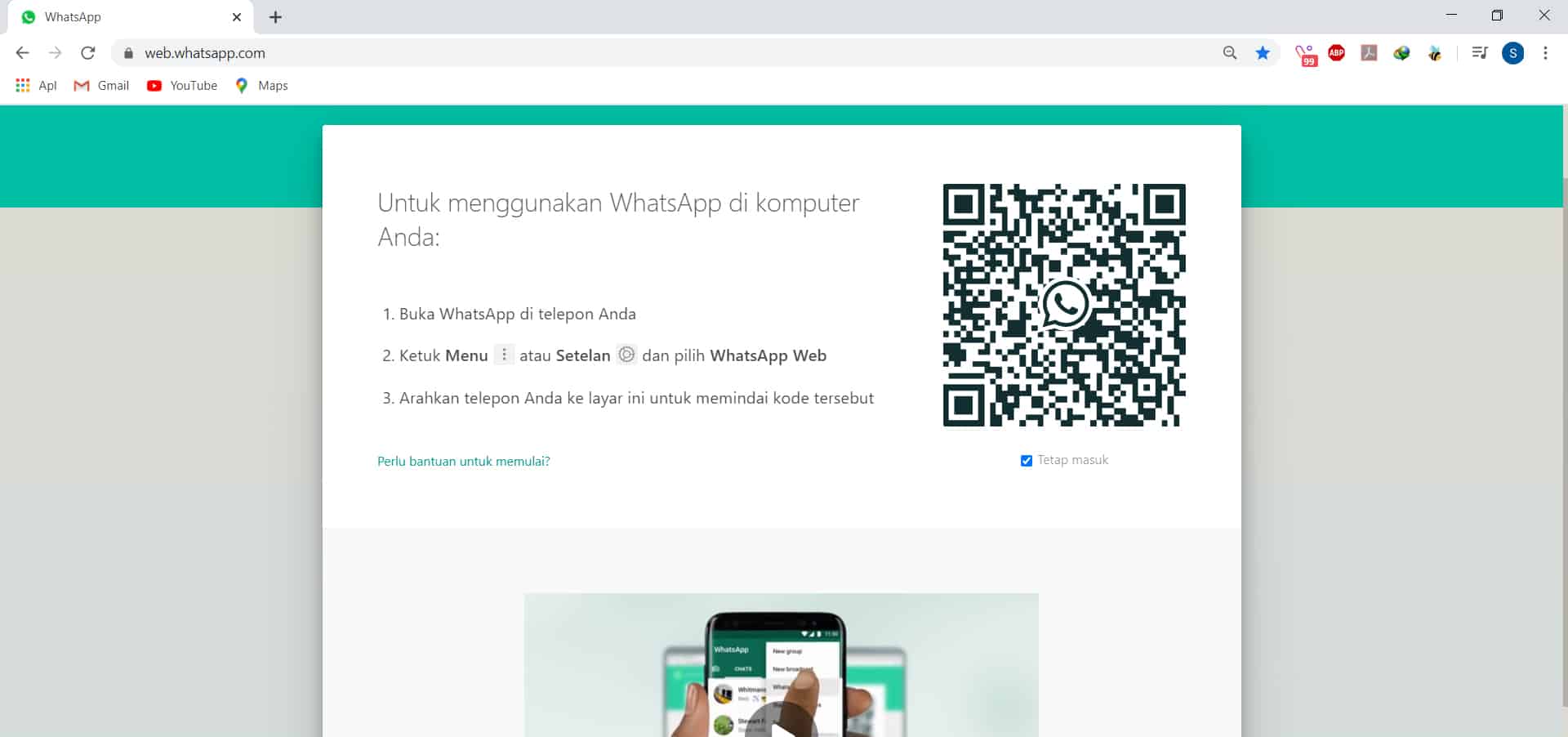
- Buka aplikasi whatsapp di HP android kamu lalu tekan tombol tiga titik horizontal yang ada di pojok kanan atas layar.
- Pada daftar menu yang muncul, pilih menu WhatsApp Web.
- Setelah itu tekan tombol tambah yang ada di pojok kanan atas layar.
- Di tahap ini kamera HP android kamu akan aktif. Arahkan kamera ke gambar bar code yang ada di laptop kamu.
- Tunggu sebentar sampai proses login selesai. Sekarang kamu sudah bisa menggunakan whatsapp HP android kamu di laptop kamu.
- Untuk logout, silahkan klik tombol tiga titik vertikal yang ada di sebelah kanan foto profil kamu lalu klik tombol logout.
Cara Menggunakan WhatsApp HP Android Di Laptop Dengan Aplikasi
Kamu bisa menggunakan whatsapp HP android kamu di laptop dengan menginstal aplikasi resmi dari whatsapp. Dengan cara ini kamu bisa mengakses whatsapp langsung dari aplikasi tanpa menggunakan web browser.
Kamu bisa mendownload aplikasi whatsapp dari situs resmi whatsapp dan jika kamu menggunakan laptop dengan sistem operasi windows maka kamu juga bisa mendownload whatsapp melalui Microsoft Store yang bisa kamu akses melalui tombol download di bawah ini:

Nah jika kamu menggunakan laptop macbook, linux atau windows pada umumnya maka kamu bisa mengikuti langkah-langkah cara menggunakan whatsapp di laptop dengan aplikasi (HP android):
- Buka https://www.whatsapp.com/download/ menggunakan web browser di laptop kamu.
- Lalu klik tombol download yang telah disediakan.
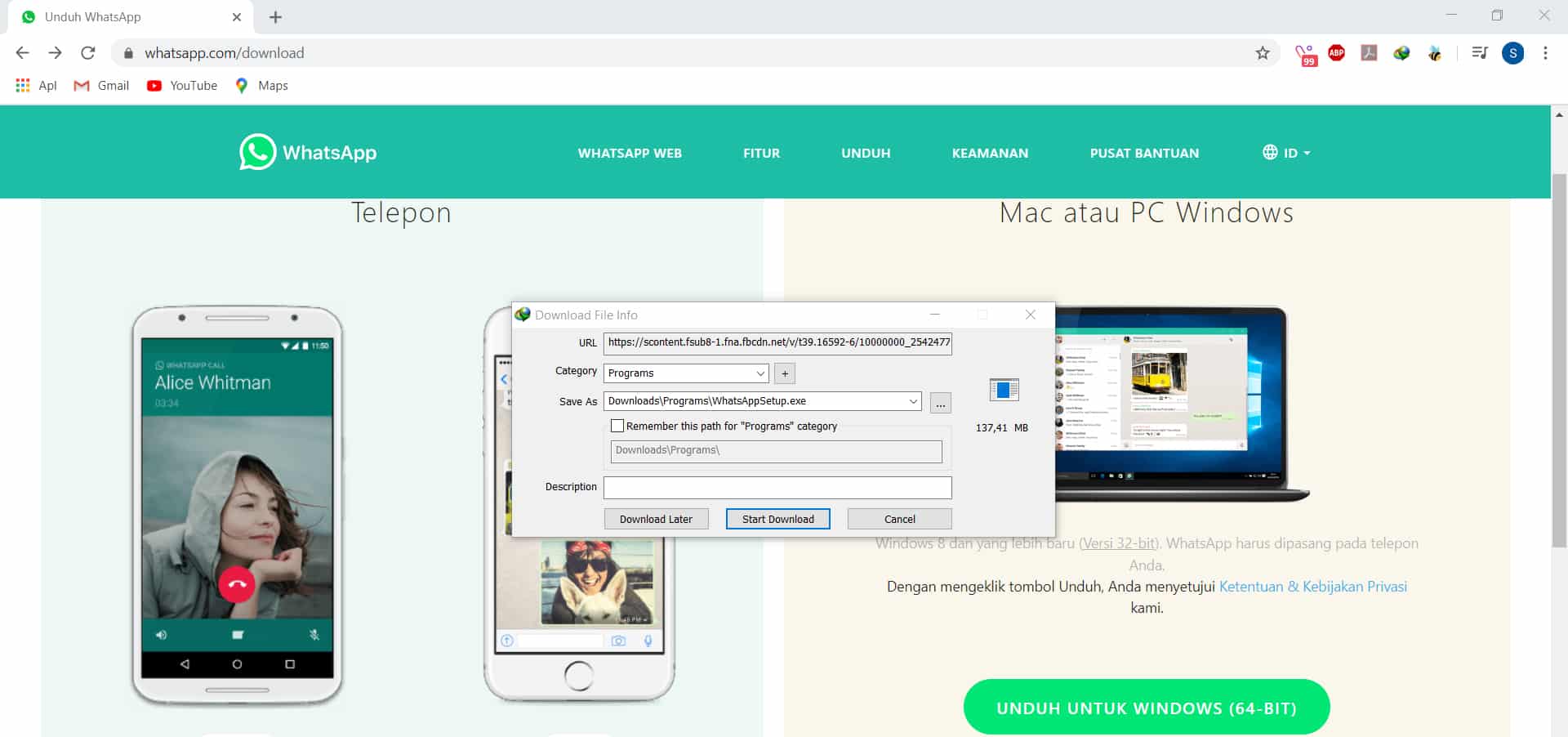
- Tunggu proses download sampai selesai lalu silahkan instal aplikasi whatsapp tersebut di laptop kamu.
- Buka aplikasi whatsapp yang telah terinstal di laptop kamu dan di aplikasi tersebut akan muncul gambar QR Code yang akan kamu scan melalui aplikasi whatsapp di HP android kamu.
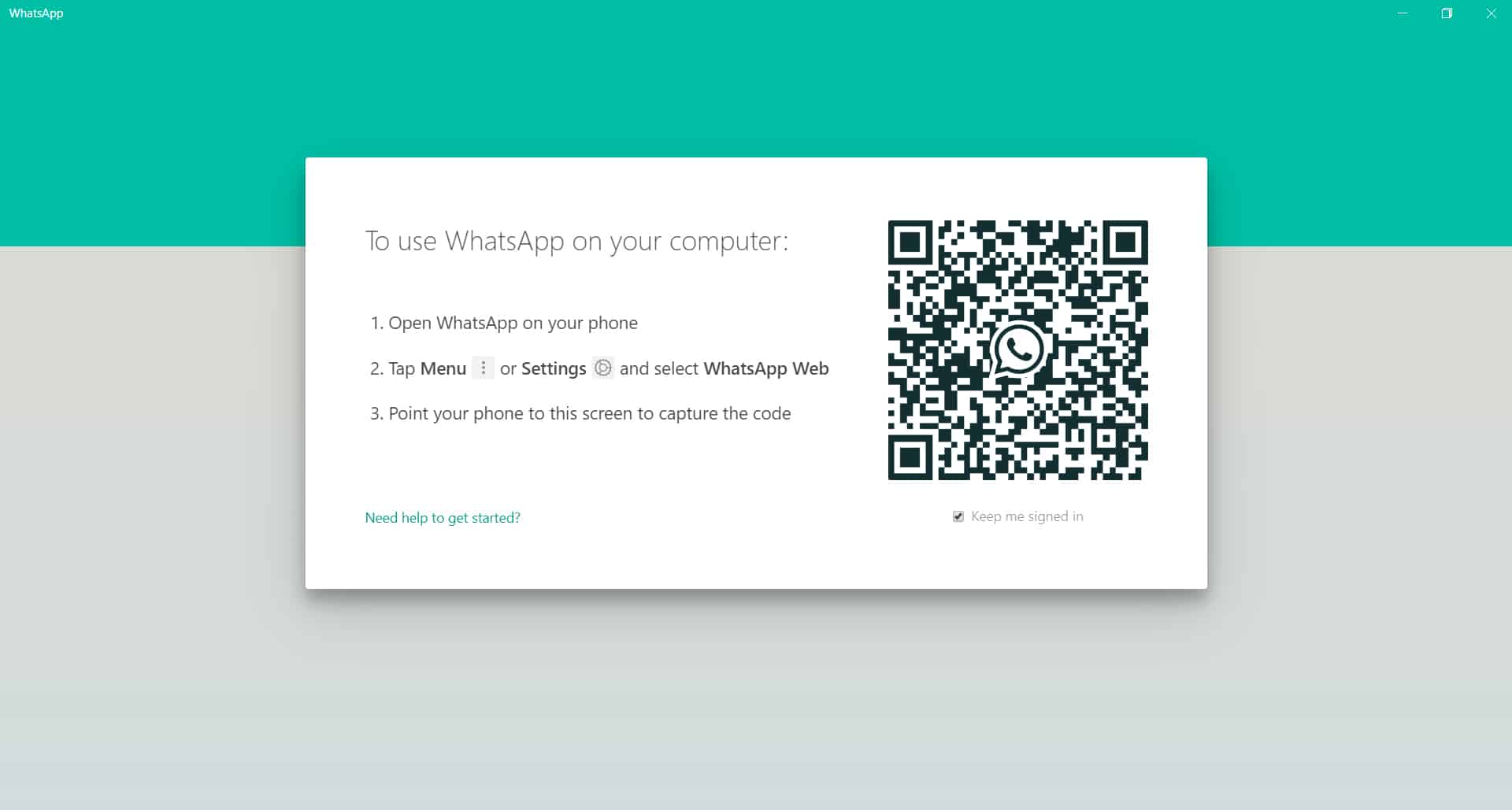
- Buka aplikasi whatsapp di HP android kamu lalu tekan tombol tiga titik horizontal yang ada di pojok kanan atas layar.
- Pada daftar menu yang muncul, pilih menu WhatsApp Web.
- Setelah itu tekan tombol tambah yang ada di pojok kanan atas layar.
- Di tahap ini kamera HP android kamu akan aktif. Arahkan kamera ke gambar bar code yang ada di laptop kamu.
- Tunggu sebentar sampai proses login selesai. Sekarang kamu sudah bisa menggunakan whatsapp HP android kamu di laptop kamu.
- Untuk logout, silahkan klik tombol tiga titik vertikal yang ada di sebelah kanan foto profil kamu lalu klik tombol logout.
Cara Menggunakan WhatsApp HP iPhone Di Laptop Tanpa Aplikasi
Kamu bisa menggunakan whatsapp HP iphone kamu di laptop tanpa menginstal aplikasi. Caranya adalah dengan menggunakan whatsapp versi web atau yang juga dikenal sebagai wa web yang diakses melalui web browser di laptop kamu.
Berikut adalah langkah-langkah cara menggunakan whatsapp di laptop tanpa aplikasi (HP iphone):
- Buka https://web.whatsapp.com/ menggunakan web browser di laptop kamu dan whatsapp akan memberikan gambar QR Code yang akan kamu scan melalui aplikasi whatsapp di HP iphone kamu.
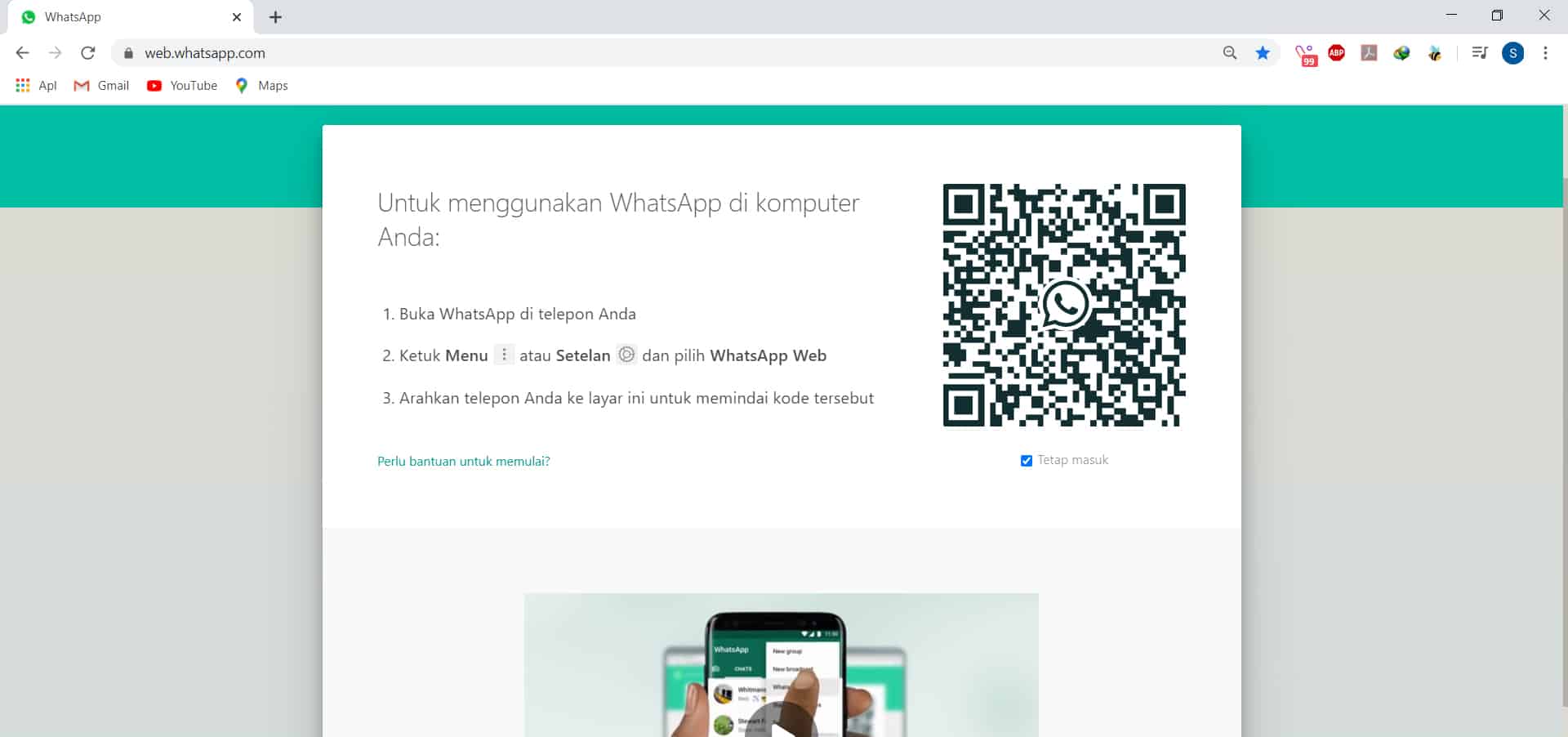
- Buka aplikasi whatsapp di HP iphone kamu lalu tekan tombol Settings yang ada di pojok kanan bawah layar.
- Pada daftar menu yang muncul, pilih menu WhatsApp Web/Desktop.
- Setelah itu tekan tombol Scan QR Code.
- Di tahap ini kamera HP iphone kamu akan aktif. Arahkan kamera ke gambar bar code yang ada di laptop kamu.
- Tunggu sebentar sampai proses login selesai.
- Sekarang kamu sudah bisa menggunakan whatsapp HP iphone kamu di laptop kamu.
- Untuk logout, silahkan klik tombol tiga titik vertikal yang ada di sebelah kanan foto profil kamu lalu klik tombol logout.
Cara Menggunakan WhatsApp HP iPhone Di Laptop Dengan Aplikasi
Kamu bisa menggunakan whatsapp HP iphone kamu di laptop dengan menginstal aplikasi resmi dari whatsapp. Dengan cara ini kamu bisa mengakses whatsapp langsung dari aplikasi tanpa menggunakan web browser.
Kamu bisa mendownload aplikasi whatsapp dari situs resmi whatsapp dan jika kamu menggunakan laptop dengan sistem operasi windows maka kamu juga bisa mendownload whatsapp melalui Microsoft Store yang bisa kamu akses melalui tombol download di bawah ini:

Nah jika kamu menggunakan laptop macbook, linux atau windows pada umumnya maka kamu bisa mengikuti langkah-langkah cara menggunakan whatsapp di laptop dengan aplikasi (HP iphone):
- Buka https://www.whatsapp.com/download/ menggunakan web browser di laptop kamu.
- Lalu klik tombol download yang telah disediakan.
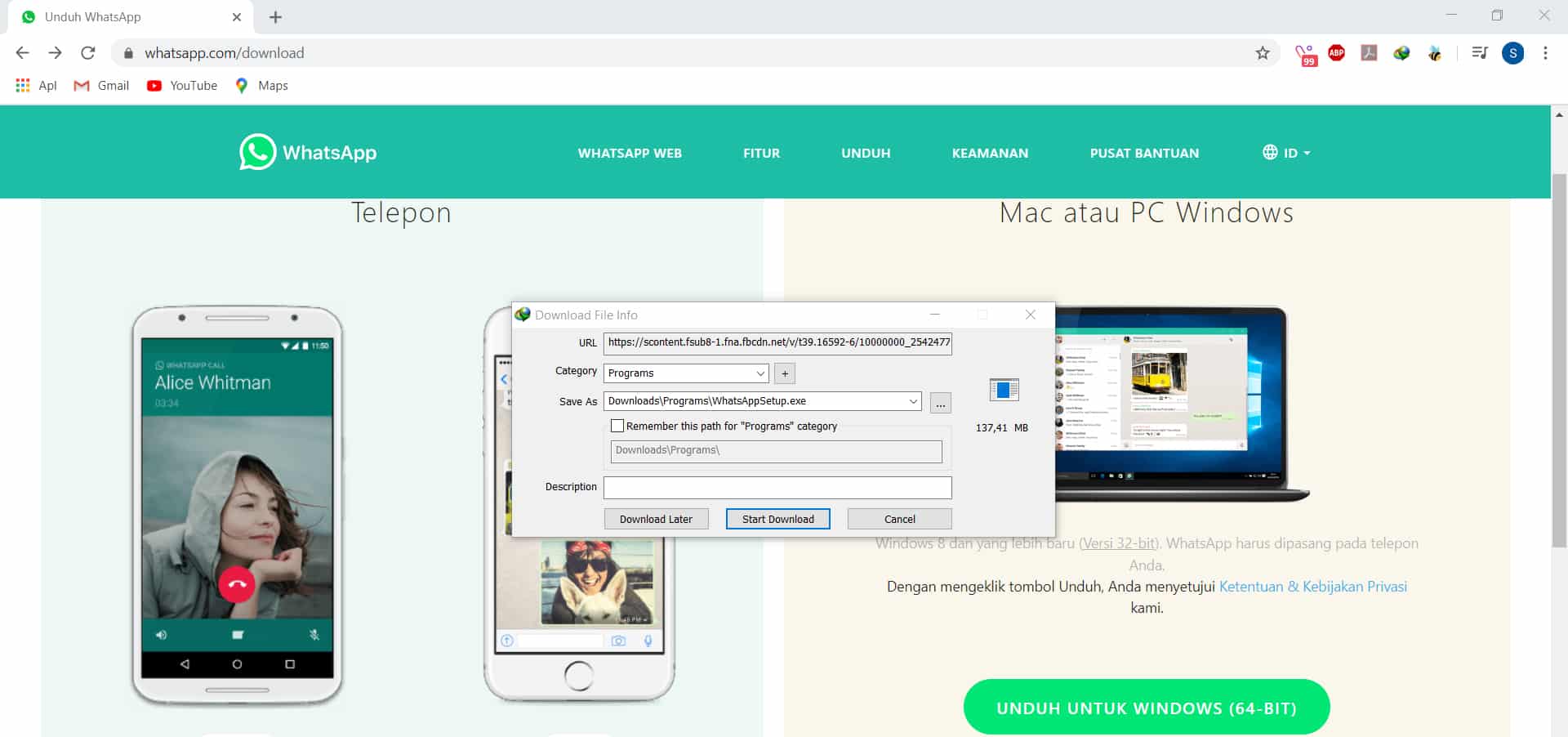
- Tunggu proses download sampai selesai lalu silahkan instal aplikasi whatsapp tersebut di laptop kamu.
- Buka aplikasi whatsapp yang telah terinstal di laptop kamu dan di aplikasi tersebut akan muncul gambar QR Code yang akan kamu scan melalui aplikasi whatsapp di HP iphone kamu.
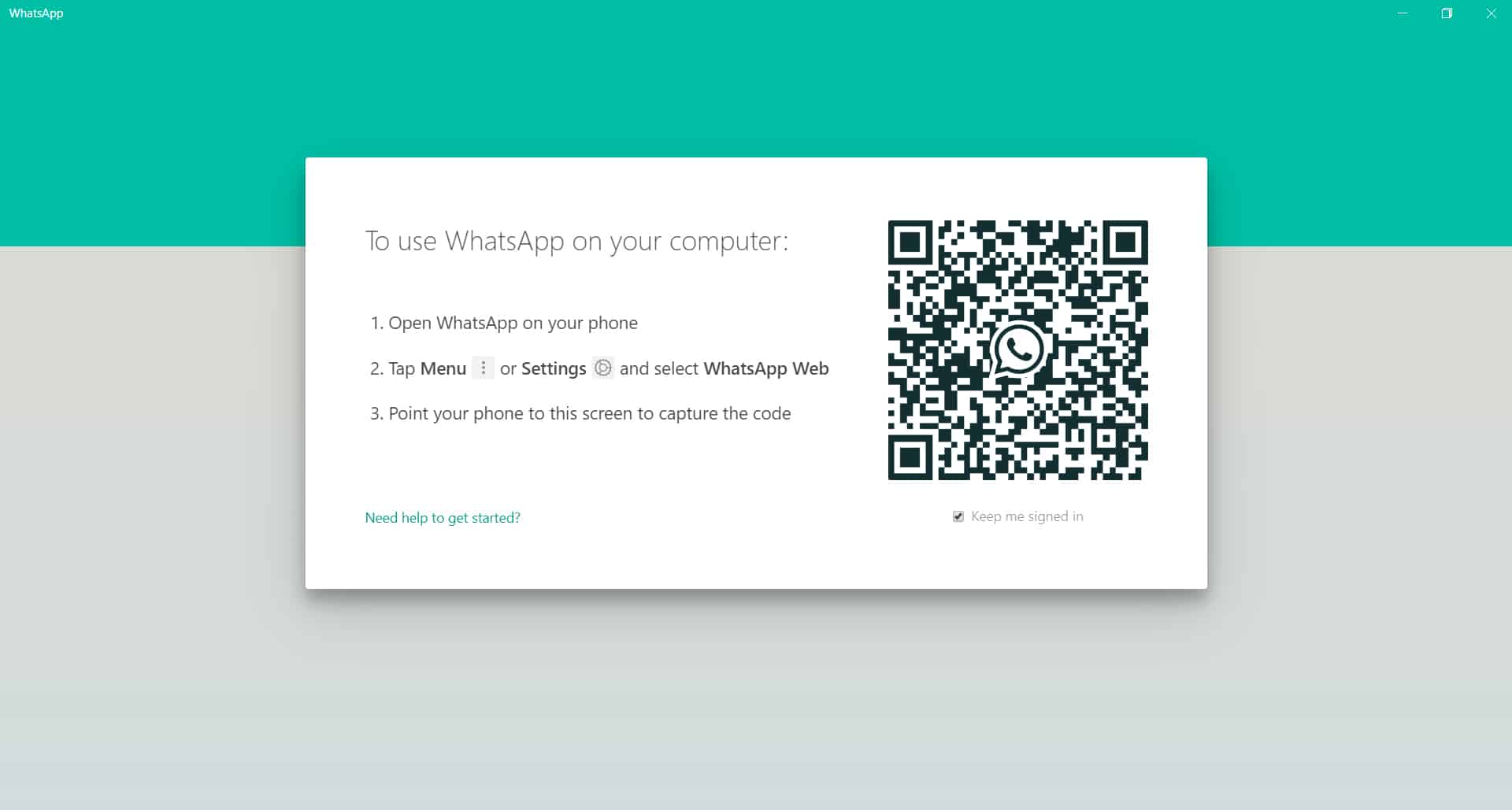
- Buka aplikasi whatsapp di HP iphone kamu lalu tekan tombol Settings yang ada di pojok kanan bawah layar.
- Pada daftar menu yang muncul, pilih menu WhatsApp Web/Desktop.
- Setelah itu tekan tombol Scan QR Code.
- Di tahap ini kamera HP iphone kamu akan aktif. Arahkan kamera ke gambar bar code yang ada di laptop kamu.
- Tunggu sebentar sampai proses login selesai.
- Sekarang kamu sudah bisa menggunakan whatsapp HP iphone kamu di laptop kamu.
- Untuk logout, silahkan klik tombol tiga titik vertikal yang ada di sebelah kanan foto profil kamu lalu klik tombol logout.
Cara Menggunakan Banyak WhatsApp Di Satu Laptop
Jika kamu ingin bisa login banyak akun whatsapp di satu laptop maka caranya adalah:
- Login whatsapp versi aplikasi desktop.
- Login whatsapp versi web di web browser yang berbeda-beda, misalnya Google Chome, Safari, Firefox dan opera.
Silahkan login dengan semua cara menggunakan whatsapp di laptop tersebut secara bersamaan maka kamu akan bisa login banyak akun whatsapp di laptop kamu.
Pilih Menggunakan Whatsapp Versi Desktop atau Whatsapp Versi Web?
Dari dua macam cara menggunakan whatsapp di laptop yaitu dengan menginstal aplikasi whatsapp versi desktop dan menggunakan whatsapp web melalui web browser, keduanya memiliki kelebihan dan kekurangan masing-masing.
WhatsApp Web
Kelebihannya yaitu jika kamu menggunakan whatsapp versi web (WA web) maka kamu tidak perlu update aplikasi tersebut karena setiap kali kamu membukanya maka aplikasi whatsapp web tersebut adalah versi paling baru.
Sedangkan kekurangannya adalah aplikasi whatsapp web dibuka melalui web browser sehingga pada dasarnya kamu sedang membuka dua aplikasi yang berbeda.
Oleh sebab itu aplikasi whatsapp web akan lebih banyak membutuhkan kinerja laptop kamu.
WhatsApp Desktop
Kelebihannya adalah jika kamu menggunakan whatsapp versi desktop maka kamu tidak memerlukan web browser lagi sehingga aplikasi whatsapp desktop akan lebih ringan untuk kinerja laptop kamu.
Sedangkan kekurangannya adalah aplikasi whatsapp desktop perlu diupdate secara berkala ketika tombol update sudah muncul di aplikasi tersebut.
Nah, sekarang kamu pasti sudah bisa menentukan cara menggunakan whatsapp di laptop yang mana yang akan kamu pilih.
Video Panduan
Apabila kamu masih bingung, kamu bisa mengikuti video panduan "cara menggunakan whatsapp di laptop" di channel youtube GadgetLogi berikut ini:
Selamat mencoba, semoga bermanfaat.